
Вам не хватает обложек альбомов некоторых из ваших MP3 файлы? MP3 Обложка альбома — это не просто украшение; это часть опыта. Яркая обложка может мгновенно связать нас с песней или альбомом, делая моменты прослушивания более запоминающимися. Тем не менее, многие MP3 в файлах отсутствует эта существенная деталь.
Если вы хотите добавить изображение MP3 Файлы, вы попали по адресу. В этой статье мы предложим вам простое руководство по как добавить обложку альбома MP3 на различных устройствах.
Итак, без дальнейших промедлений, давайте начнем!
КОНТЕНТ
Часть 1. Как добавить обложку альбома MP3 в Windows
Добавить обложку альбома MP3 ID3Genius
Для начала позвольте мне представить один из моих лучших вариантов для добавления обложек альбомов MP3 файлы на ПК. ID3Genius — это интуитивно понятный редактор тегов, который прост в использовании даже для новичков. Это MP3 Редактор обложек альбомов также поможет вам настроить MP3 обложка альбома с легкостью.
Благодаря автоматическому распознаванию тегов, поддержке нескольких версий ID3 и нулевой задержке при добавлении обложек альбомов MP3, редактирование вашего MP3 метаданные никогда не были столь гладкими.
Увидев это, я уверен, что вы взволнованы использованием этого инструмента для смены обложек альбомов. Не стесняйтесь скачивать его.
ID3Genius
Автоматическое получение и обновление метаданных музыки
- для Windows 10/8
- для Mac OS X 14+
- для Android
Вот простое руководство о том, как добавить обложку альбома MP3 ID3Genius:
- Скачайте и установите ID3Genius редактор тегов на вашем windows. Откройте программное обеспечение и щелкните «Добавить файл” кнопку, чтобы выбрать и загрузить ваш MP3 файлы или перетащите их в область загрузки.
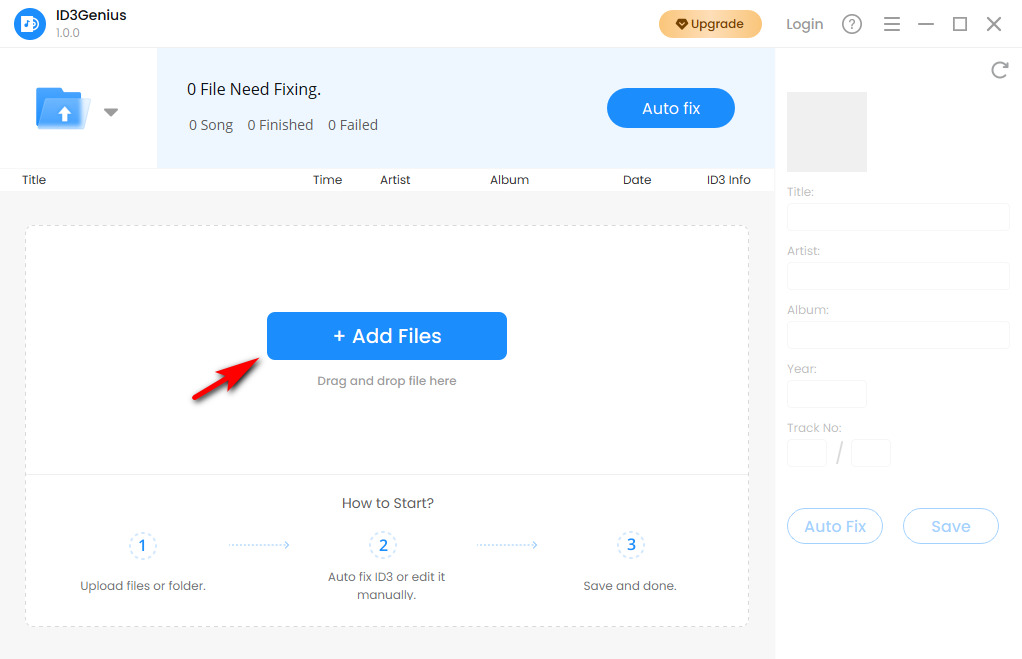
- После загрузки, ID3Genius автоматически сопоставит все метаданные. Чтобы добавить или изменить MP3 обложку альбома, выберите файл, затем щелкните текущий чехол для варгана на правой панели, чтобы загрузить новое изображение.
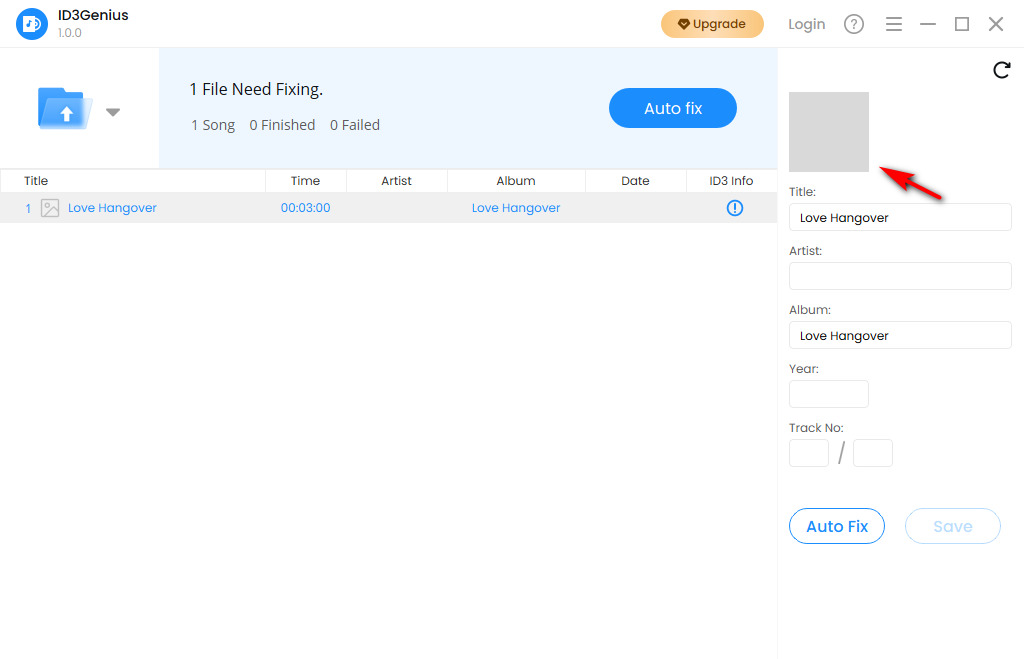
- После редактирования нажмите кнопку «Сохранено». Все ваши изменения будут мгновенно сохранены, а соответствующие теги ID3 будут обновлены.
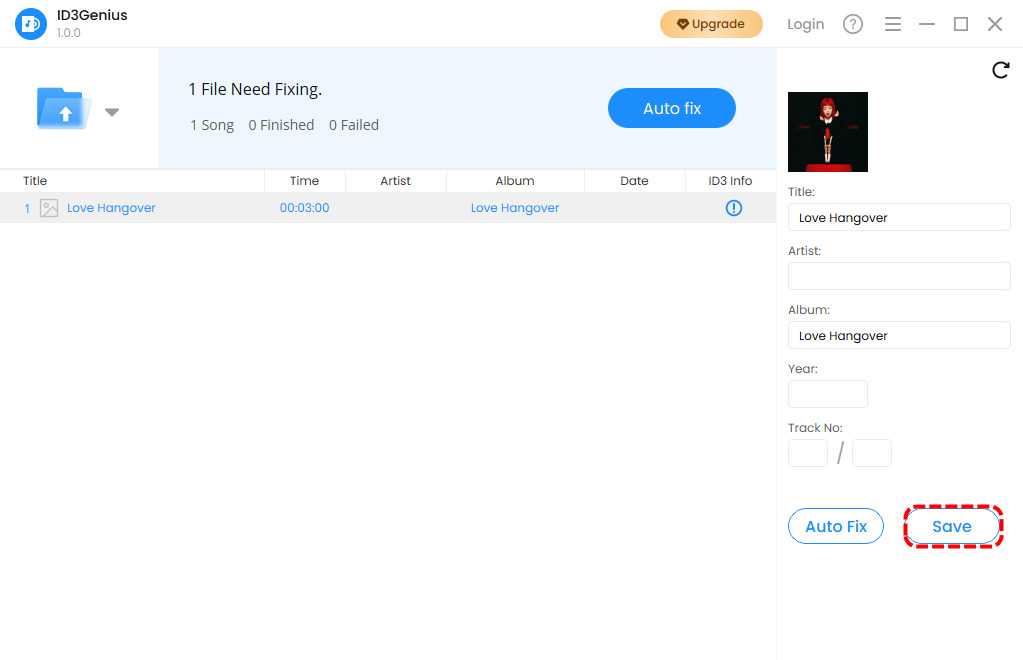
Добавить изображение в MP3 с проигрывателем Windows Media
Когда мир перешел с физических компакт-дисков на цифровую музыку, Windows Media Player остается плеером по выбору миллионов пользователей Windows. Эта программа по-прежнему доступна и работает так же хорошо на Windows 11/10/8/7 и т. д. Помимо своего ностальгического очарования, Windows Media Player также предлагает простой встроенный способ добавления обложки альбома MP3 файлы.
Как добавить изображение MP3 с проигрывателем Windows Media:
- Откройте Windows Media Player и щелкните вкладку «Библиотека» в верхнем левом углу. Затем щелкните вкладку «Музыка», расположенную в верхнем левом углу окна.
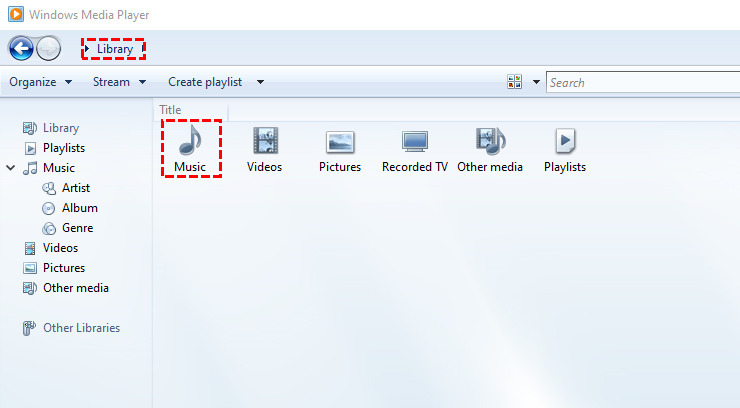
- Пролистайте свои альбомы. Как только вы найдете тот, который вам нужен, щелкните правой кнопкой мыши по обложке альбома (или изображение-заполнитель, если нет иллюстраций), затем выберите «Обновить информацию об альбоме».
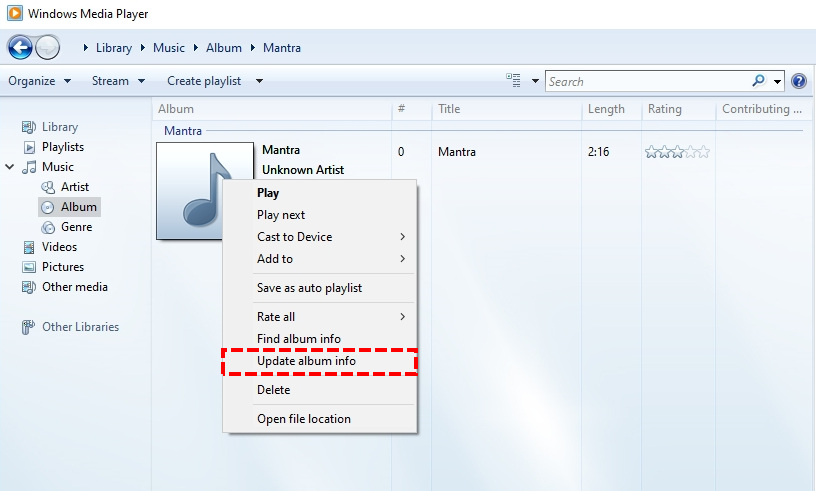
- Откройте загруженную обложку альбома и откройте файл изображения (обычно в разделе «Загрузки» или «Изображения»). Щелкните правой кнопкой мыши по изображению и нажмите «Копировать». Это скопирует изображение в буфер обмена.
- Вернитесь в Windows Media Player. Вернитесь в свою музыкальную библиотеку. Снова щелкните правой кнопкой мыши по обложке альбома., и на этот раз выберите «Вставить обложку альбома».
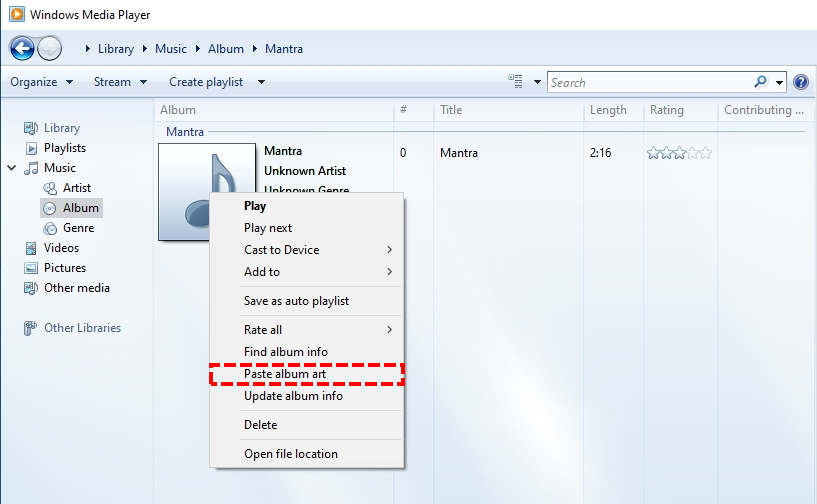
Добавить обложку альбома MP3 Использование медиаплеера VLC
Медиаплеер VLC бесплатный, открытый исходный код, кроссплатформенный мультимедийный проигрыватель. Он поддерживает ручное добавление изображений обложек в метаданные MP3 файлы, но следует отметить, что обложка, измененная VLC, может быть сохранена только в локальном кэше VLC и не может быть записана в тег ID3 MP3 сам файл.
Вот шаги, чтобы добавить обложку альбома MP3:
- Откройте VLC и откройте MP3 файл, который вы хотите редактировать.
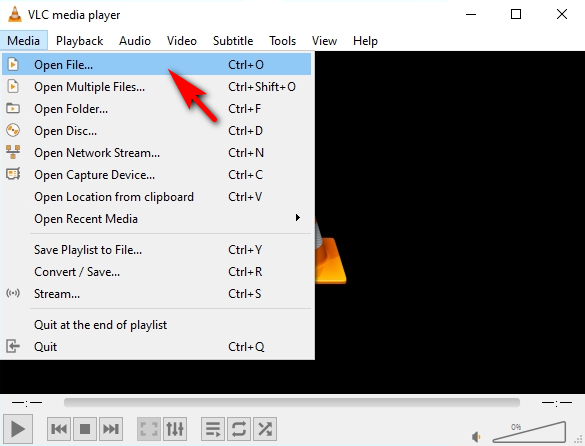
- Нажмите на окно проигрывателя и выберите Инструменты > Информация о мультимедиа.
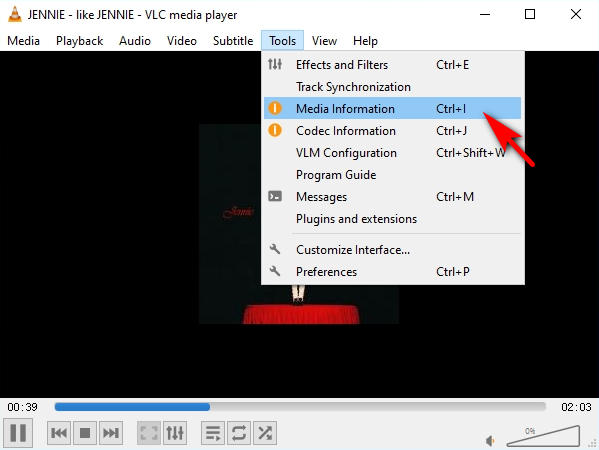
- Во всплывающем окне щелкните правой кнопкой мыши по миниатюре обложки альбома (или по пустой области, если обложка отсутствует).

- Выберите «Добавить обложку из файла» и выберите изображение, которое хотите использовать.
- Нажмите Закрыть, чтобы выйти из окна. VLC предложит вам сохранить изменения.
Часть 2. Как добавить изображение MP3 на Mac
Встроенный метод без установки программного обеспечения
Когда вы хотите добавить обложку альбома MP3 Файлы на вашем Mac можно попробовать без установки какого-либо программного обеспечения. Подробнее о редактировании MP3 метаданные на Mac, посмотрите это подробная статья.
- Запустите свой Mac и перейдите к Библиотека > Альбом. Затем выберите изображение, которое вы хотите установить в качестве обложки альбома.

- После этого нажмите на три точки справа. Выберите опцию Получить обложку альбома. Затем выберите изображение, которое вы хотите на своем MP3.
- Далее, после выбора изображения или иллюстрации, вы можете увидеть ее на своем MP3 профиль. Теперь экспортируйте MP3 из iTunes, и он сохранит добавленную обложку.
Добавить изображение в MP3 на Mac с использованием ID3Genius
Если вы хотите добавить обложки альбомов MP3 файлы легче на Mac, ID3Genius MP3 Редактор изображений — лучший инструмент, который вам нужен.
Давайте рассмотрим, как добавлять изображения в MP3 на Mac с использованием ID3Genius:
- Откройте приложение ID3Genius и загрузите свой MP3 файлы, нажав «Добавить файл» или перетаскивая их внутрь.
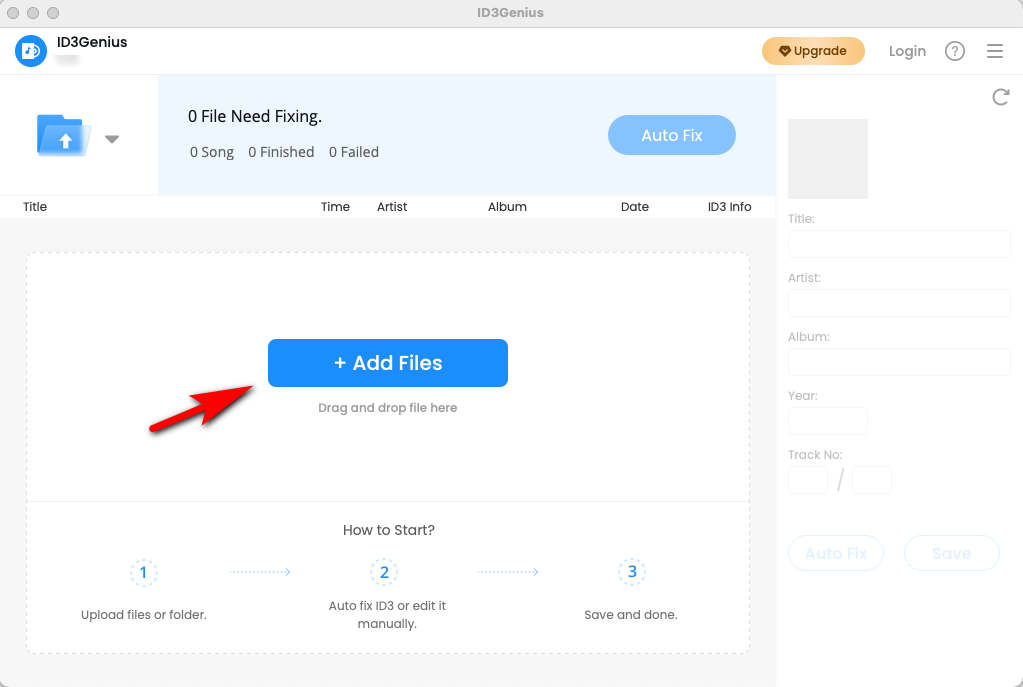
- Эти MP3 Редактор изображений автоматически обнаружит метаданные в большом количестве. Чтобы изменить обложку альбома, выберите файл и щелкните текущую обложку, чтобы загрузить новое изображение.
- Закончив редактирование, нажмите «Сохранено” для мгновенного применения всех изменений.
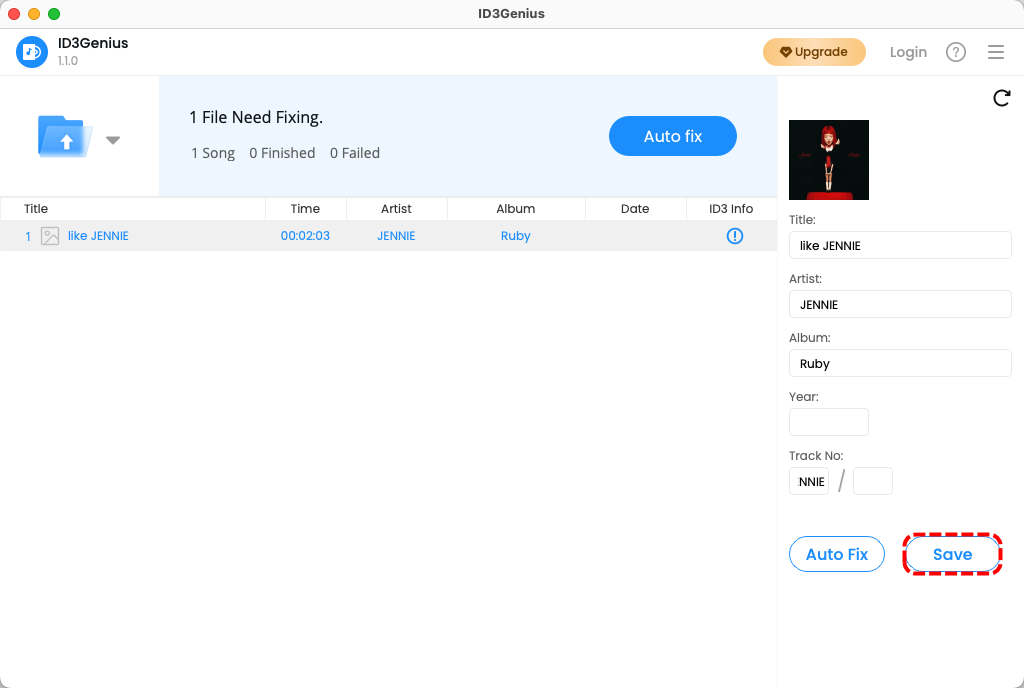
Часть 3. Как добавить обложку альбома MP3 на мобильном телефоне
Добавить обложку альбома MP3 на Android
Альбом Art Grabber удобное приложение для Android, позволяющее легко добавлять обложки альбомов MP3Независимо от того, хотите ли вы обновить обложки альбомов вручную или позволить приложению сделать это автоматически, эта функция работает без проблем на телефонах Android.
Вот как добавить обложку альбома MP3 с помощью Album Art Grabber:
- Коснитесь песни или альбома. Откроется окно «Выбрать изображение из».
- Album Art Grabber может захватить обложку альбома с LastFM, MusicBrainz (получить обложку альбома автоматически) или с вашей SD-карты (чтобы вручную выбрать обложку альбома, сохраненную на вашем устройстве). После выбора появится окно с совпадающими результатами.
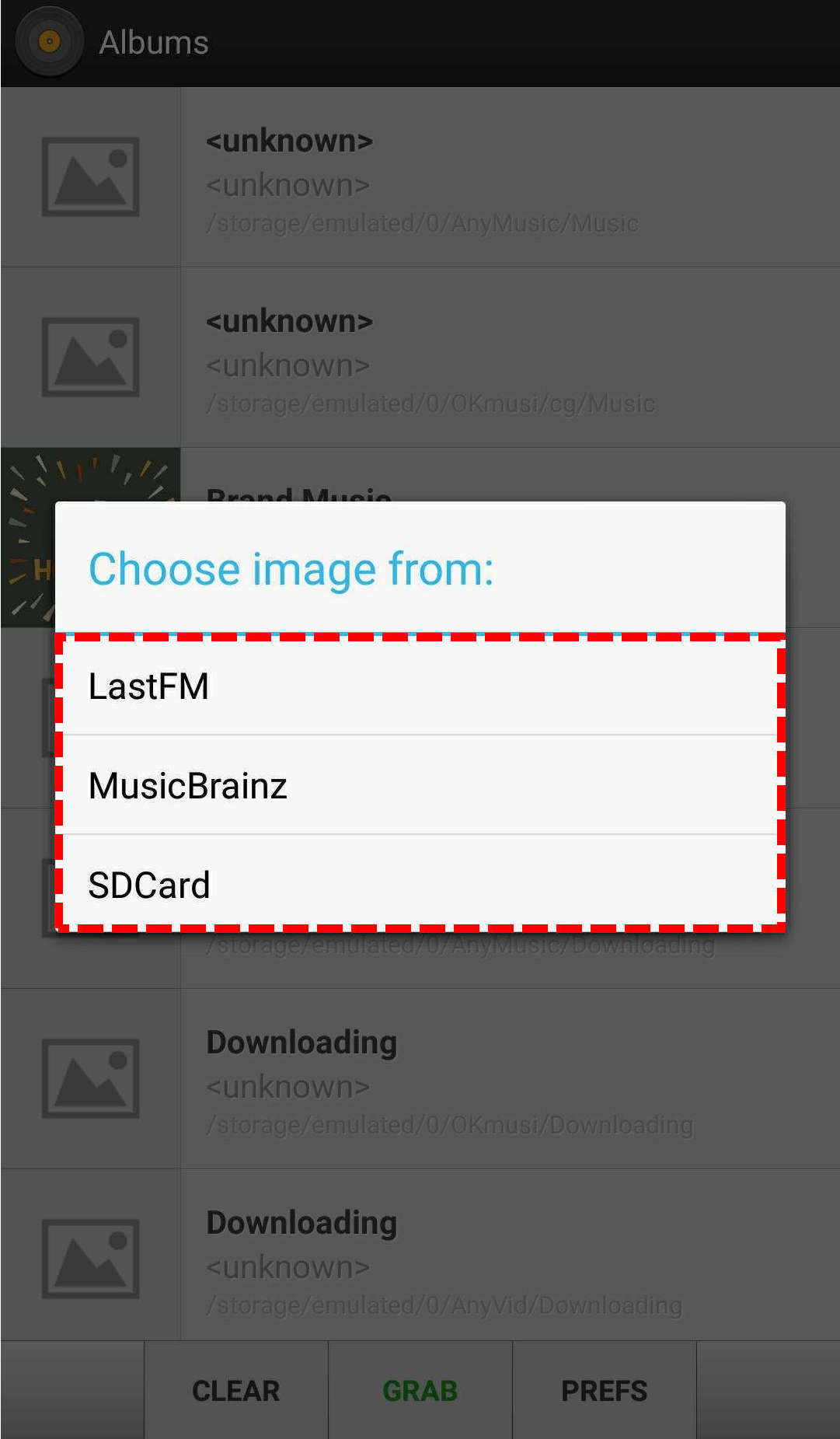
- Нажмите на обложку альбома, которую вы хотите использовать. Появится окно подтверждения. Нажмите кнопку Установить. Теперь обложка альбома связана с выбранной песней или альбомом.
Добавить обложку альбома MP3 на iPhone
Если вы пользователь iPhone и хотите добавить обложку альбома на свой MP3 дорожки, Мелодиста отличный выбор. Благодаря своему чистому интерфейсу и удобному для новичков дизайну, он делает добавление изображений в MP3 файлы простые.
Вот как использовать Melodista для добавления обложки альбома MP3:
- Загрузите Melodista из App Store и запустите приложение. Найдите MP3 файл, который вы хотите отредактировать, нажмите и удерживайте его, затем нажмите «Изменить».
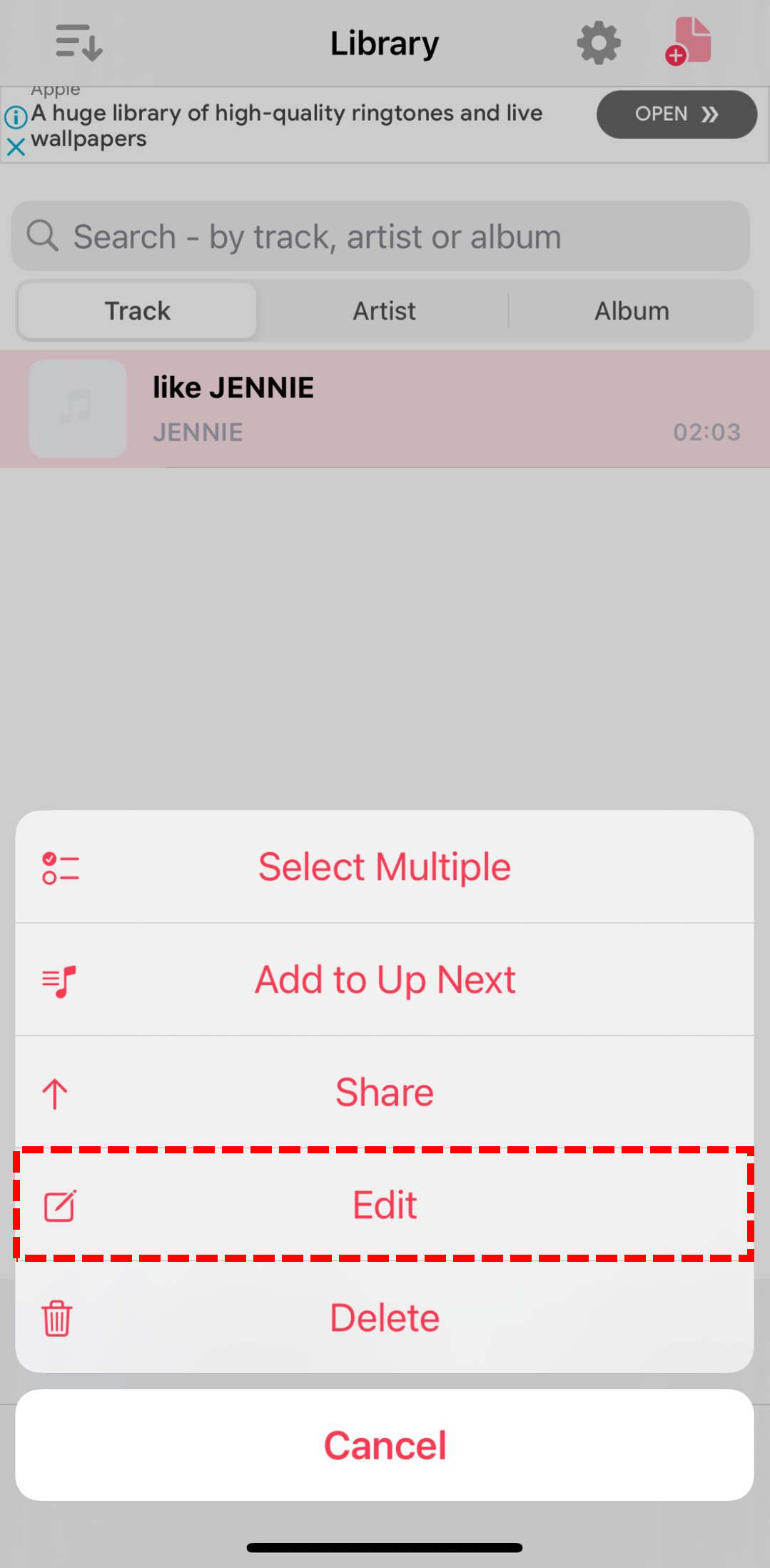
- Нажмите кнопку «Выбрать изображение», чтобы выбрать изображение обложки из приложения «Фотографии» или локальных альбомов.

- После выбора изображение будет автоматически добавлено в качестве обложки альбома для вашего MP3. Наконец, нажмите «Сохранить» в правом верхнем углу, чтобы подтвердить и сохранить изменения.
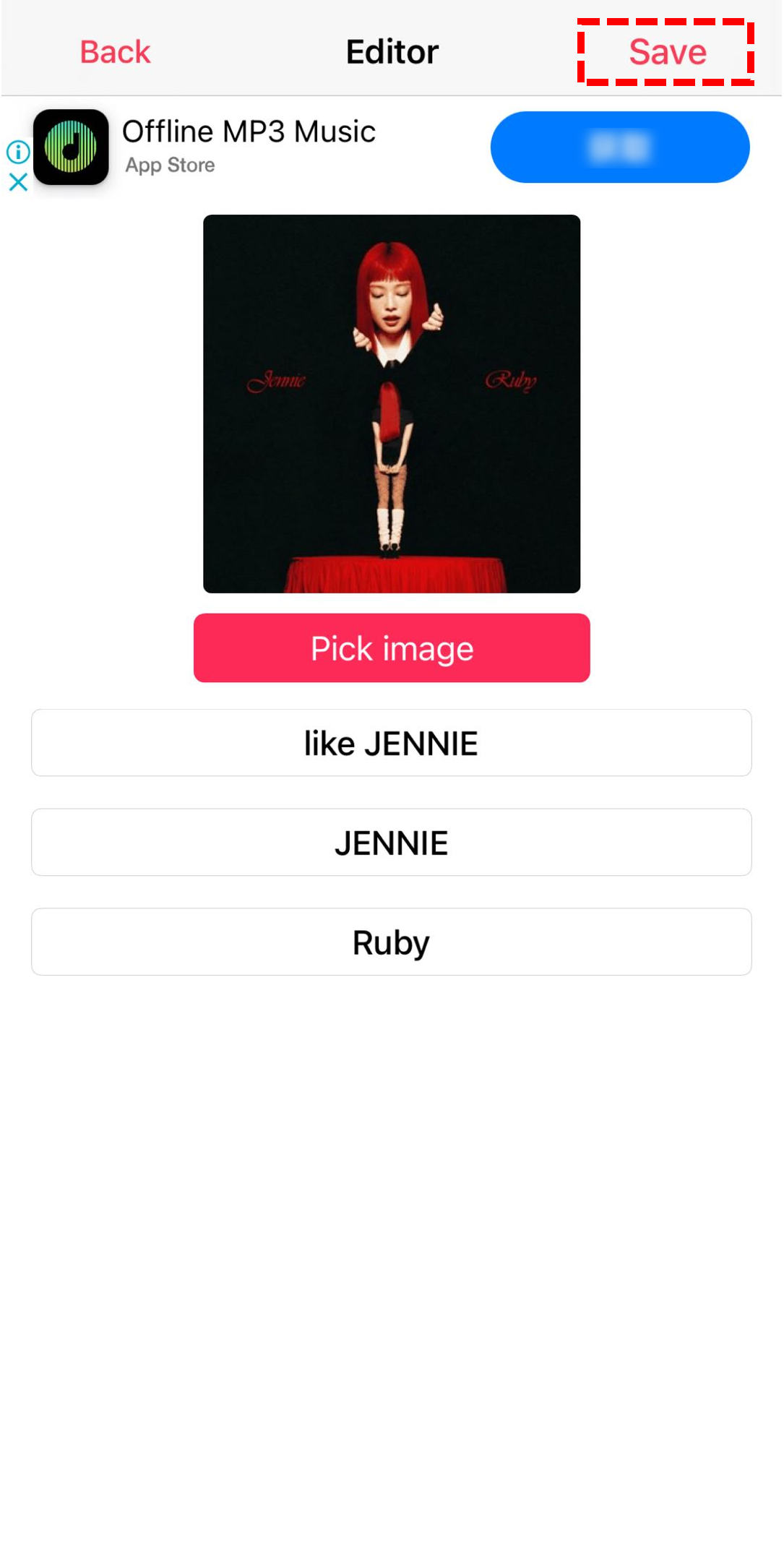
Заключение
Короче говоря, добавление обложки альбома MP3 коллекция сделает вашу музыкальную библиотеку более изысканной и удобной для просмотра.
Независимо от того, предпочитаете ли вы использовать настольное программное обеспечение или мобильное приложение, важно выбрать метод, который лучше всего подходит для ваших нужд и устройств.
Среди этих вариантов мы настоятельно рекомендуем использовать ID3Genius. Он предлагает простой и надежный способ добавления обложек альбомов в MP3 файлы, а также редактирование информации о треке, такой как название, исполнитель и название альбома.
Если вы ищете простое и эффективное решение для управления вашим MP3 метаданные, вы не захотите пропустить возможность попробовать ID3Genius Редактор тегов.
ID3Genius
Автоматическое получение и обновление метаданных музыки
- для Windows 10/8
- для Mac OS X 14+
- для Android
FAQ
Как добавить обложку альбома MP3 окна 11?
1. Загрузить и установить ID3Genius MP3 редактор обложек альбомов в Windows 11. Откройте программу и нажмите Добавить файл чтобы загрузить свой MP3 файлы или перетащите их.2. После загрузки, ID3Genius Метаданные будут автоматически сопоставлены. Чтобы изменить обложку альбома, выберите файл и нажмите на текущую обложку, чтобы загрузить новое изображение.3. Нажмите Сохранено для мгновенного сохранения изменений и обновления тегов ID3.
Как добавить картинку MP3 файл бесплатно?
Вы можете добавить изображение к своему MP3 файл, используя наш бесплатный MP3 редактор изображенийЭтот инструмент позволяет вам встраивать обложки альбомов или любые пользовательские изображения непосредственно в ваши музыкальные файлы.
Как добавить обложку альбома MP3 на Mac без iTunes?
1. Чтобы добавить обложку альбома в MP3 на Mac без использования iTunes просто откройте приложение «Музыка», перейдите в свой альбом в библиотеке, щелкните значок с тремя точками и выберите Получить обложку альбома. Выберите нужное изображение, и обложка альбома будет встроена в MP3 .2. Если вы хотите добавить обложки альбомов MP3 файлы легче на Mac, попробуйте ID3Genius. Просто откройте приложение, добавьте свои файлы, и оно автоматически обнаружит метаданные. Щелкните по изображению, чтобы заменить его, затем нажмите Сохранено для мгновенного применения изменений.
Какой самый простой способ добавить обложку альбома MP3 файлы?
Самый простой способ добавить обложку альбома MP3 файлы обычно используют ID3Genius на Windows или Mac. Одним щелчком мыши он автоматически обнаруживает и обновляет отсутствующие или неверные метаданные, включая обложки альбомов. Кроме того, вы можете добавлять обложки альбомов MP3 файлы всего за три простых шага, что позволяет без труда создать безупречную музыкальную коллекцию.